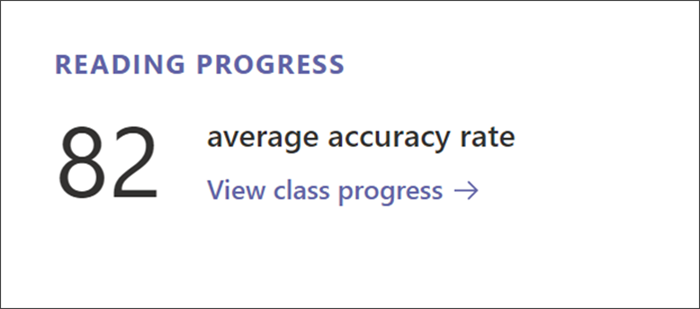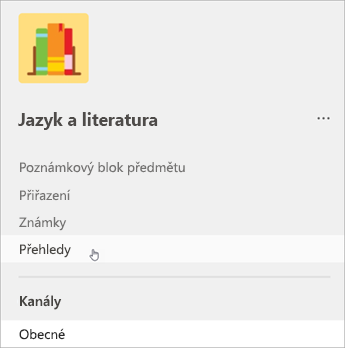Stránka přehledu předmětu v Insights
Prozkoumat
Každý tým třídy má svou vlastní stránku přehledu předmětu. Vyberte kartu Přehledy z libovolné třídy a vstupte na řídicí panel s přehledem.
Poznámka: Výchozí časové rámce založené na úrovni aktivity se zobrazují na stránce přehledu třídy. Pokud chcete časový rámec upravit, vyberte libovolný datový bod a přejděte k dalším podrobnostem a získejte přístup k dalšímu filtrování.
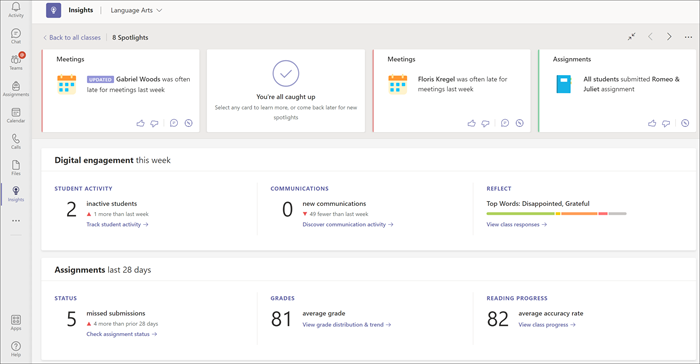
Aktivita studentů
Výběrem možnosti Sledovat aktivitu studentů můžete zobrazit, kteří studenti byli aktivní a kdy. Pomocí filtrů můžete určit, kdy jsou studenti nejaktivnější nebo nejméně aktivní.
Pokud chcete zjistit, kteří studenti byli neaktivní, přejděte k podrobnostem.
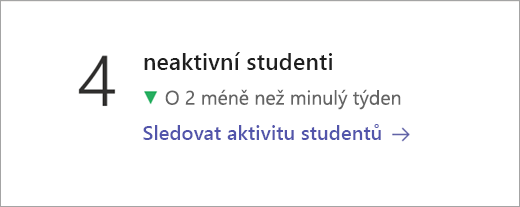
Aktivní komunikace
Počet příspěvků, odpovědí a reakcí v daném časovém rámci.
Pokud chcete zobrazit aktivitu jednotlivých studentů a v jednotlivých kanálech, přejděte k podrobnostem.

Reflexe
Když ke kontrole studentů použijete možnost Reflexe, zobrazí se tady přehled jejich odpovědí.
Vyberte Zobrazit odpovědi třídy a podívejte se, jak studenti reagovali na individuální úrovni.
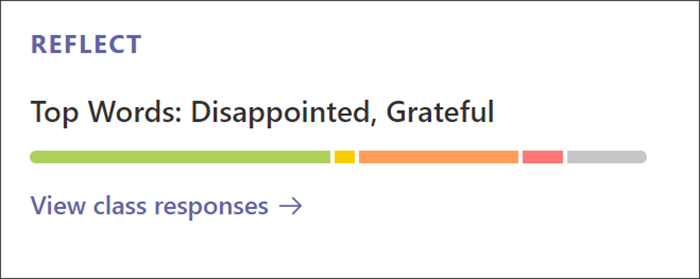
Plocha
Hlavní odkazy zvýrazňují přístupné části dat vaší třídy. Použijte je jako rychlou aktualizaci nebo důvod k dalšímu zkoumání – je to na vás. Přehledy navíc vyhledají nová data při každém otevření přehledu předmětu, aby obsahovaly nejnovější trendy v aktivitě vaší třídy.
Naučte se číst Hlavní odkazy, včetně barevného kódování a významů popisků:
|
Nový popisek: Hlavní odkaz, který jste ještě nečetli |
|
|
Aktualizovaný popisek: Hlavní odkaz s novými daty |
|
|
Červený hlavní odkaz: Potenciální problém, který může vyžadovat vaši pozornost |
|
|
Žlutý hlavní odkaz: Zajímavý trend nebo pozorování |
|
|
Zelený hlavní odkaz: Dobrá zpráva, pozitivní trendy a úspěchy pro vaše studenty |
|
|
Počet studentů: Když najedete myší na tučný text zobrazující počet studentů, zobrazí se jednotlivá jména. |
|
|
Kompas: Výběrem kompasu |
Po zobrazení karty Hlavní odkaz se karta přesune na konec zobrazení. Karty se odeberou, protože se data aktualizují novou aktivitou.
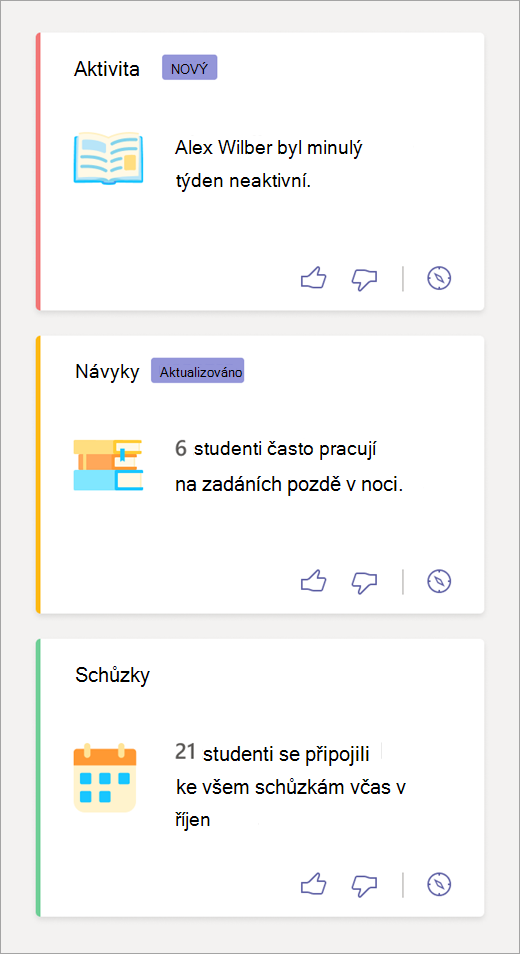
Mobilní zařízení
Na mobilním zařízení uvidíte Hlavní odkazy hned po výběru třídy.
-
V mobilní aplikaci Teams přejděte na Přehledy předmětů.
-
Vyberte tým třídy, pro který chcete zobrazit přehledy. Vaším prvním zobrazením dat této třídy bude řada hlavních odkazů.
Poznámka: Hlavní odkazy budou ukazovat, kolik dat je k dispozici.
-
Potáhnutím prstem zobrazíte jiné Hlavní odkazy – doprava zobrazíte další Hlavní odkazy, doleva se vrátíte zpět na předchozí Hlavní odkazy.
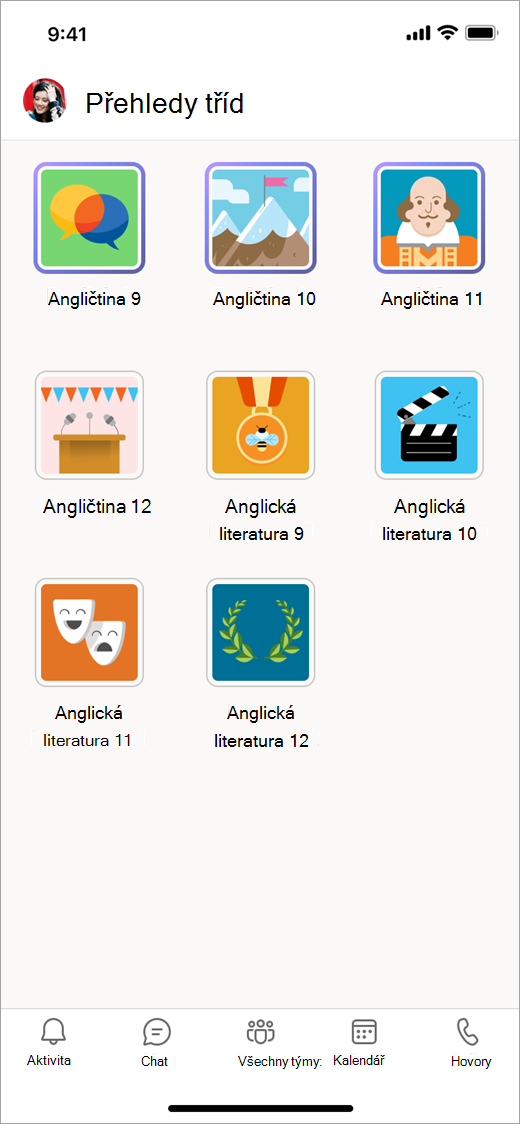
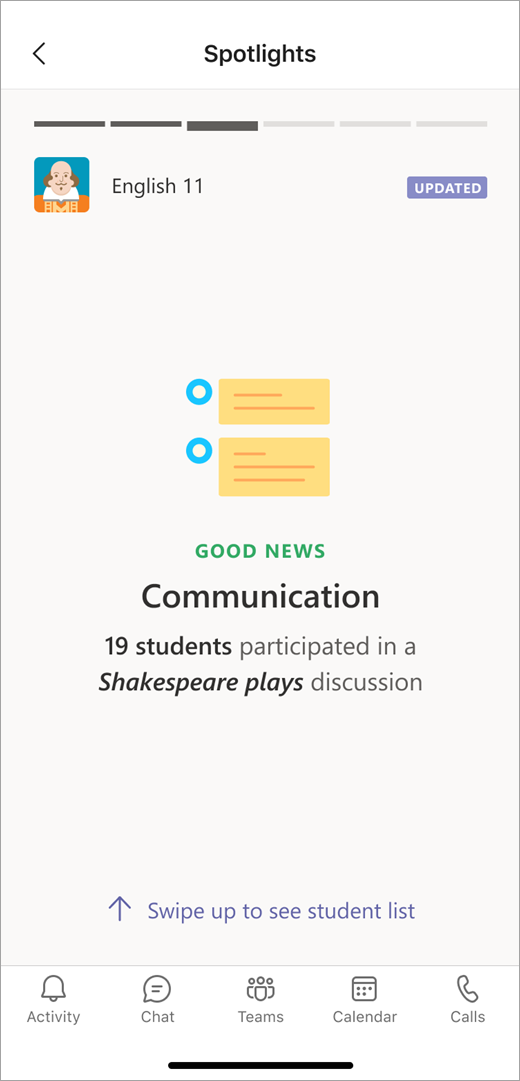
Přehled stavu zadání
To je počet zmeškaných odevzdání, nebo kolik studentů neodevzdalo zadání, které mělo datum odevzdání v daném časovém rámci.
Přejděte k podrobnostem o konkrétních přiřazeních.
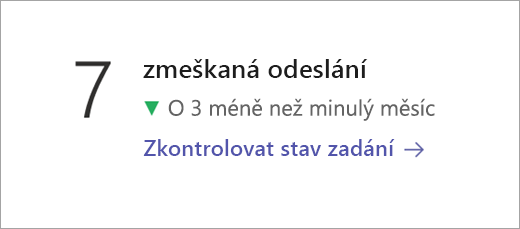
Přehled rozložení známek a trendů
Průměr ze všech ohodnocených a vrácených zadání s datem odevzdání v daném časovém rámci.
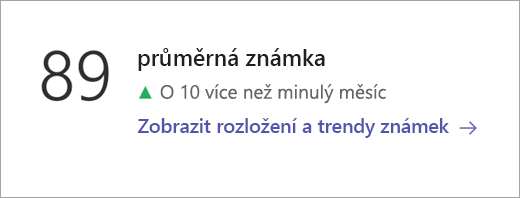
Pokrok ve čtení
Pokud pro studenty vytvoříte zadání Pokrok ve čtení, zobrazí se průměrná míra přesnosti pro všechny čtenáře.
Výběrem možnosti Zobrazit průběh třídy zobrazíte rozpis typů chyb a také průměr slov za minutu, míru přesnosti v průběhu času a slova, která byla pro vaši třídu nejnáročnější.